Meistens möchten Sie beim Herunterladen großer Dateien aus dem Internet den Rest des Netzwerks nicht durch Überlastung stören, da der Großteil der Netzwerkbandbreite von einem Prozess verbraucht wird.
In diesem Artikel erfahren Sie, wie Sie die Netzwerkbandbreite in Ubuntu 18.04 LTS mit Wondershaper begrenzen. Wondershaper ist ein Befehlszeilendienstprogramm, das hilft, die Bandbreitennutzung zu begrenzen, indem unnötiger Bandbreitenverbrauch eingespart wird. Mit Wondershaper können Sie die maximale Upload- und Downloadrate auf einer bestimmten Netzwerkschnittstelle festlegen.
Bandbreite mit Wondershaper begrenzen
In diesem Abschnitt werden wir sehen, wie Wondershaper mit Ubuntu Terminal installiert wird
Schritt 1:Terminal öffnen
Um das Wondershaper-Dienstprogramm zu installieren, verwenden wir das Ubuntu-Terminal. Sie können das Terminal über die Suchleiste im Starter für Sitzungen öffnen. Alternativ können Sie die Tastenkombination Strg+Alt+T verwenden, um das Terminal zu starten.
Schritt 2:Wondershaper installieren
Wondershaper ist in den offiziellen Ubuntu-Repositories verfügbar. Führen Sie im Terminal den folgenden Befehl als sudo aus, um Wondershaper
zu installieren$ sudo apt-get install wondershaper
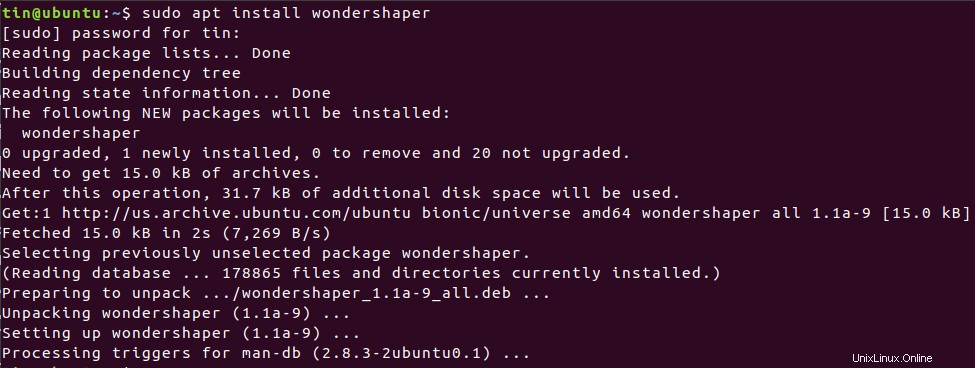
Es gibt eine alternative Methode zur Installation von Wondershaper, falls Sie Wondershaper mit den neuesten Updates haben möchten. Ich verwende diese Methode, um das Verfahren zu beschreiben.
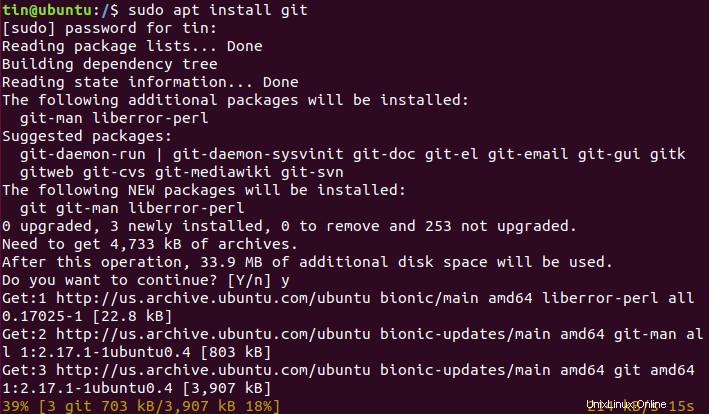
Navigieren Sie mit cd zum Verzeichnis Befehl im Terminal.
$ cd /bin

Fügen Sie dann den folgenden Befehl hinzu:
$ git clone https://github.com/magnific0/wondershaper.git

Navigieren Sie zum Wondershaper-Verzeichnis und installieren Sie es mit dem folgenden Befehl als sudo:
$ cd wondershaper sudo make install

Schritt 3:Dienst aktivieren und starten
Wenn Sie mit der Installation fertig sind, aktivieren Sie den Dienst, damit er jedes Mal automatisch gestartet wird, wenn das System hochfährt. Beachten Sie, dass Wondershaper ähnlich wie andere Dienste in Ubuntu als Dienst ausgeführt werden kann.
Starten Sie nach dem Aktivieren des Dienstes auch den Dienst, um ihn zum aktuellen Zeitpunkt zu verwenden.
Führen Sie die folgenden Befehle als sudo im Terminal aus, um den Wondershaper-Dienst zu aktivieren und zu starten:
$ sudo systemctl enable wondershaper.service
$ sudo systemctl start wondershaper.service

Schritt 4:Dienst bestätigen
Sie können überprüfen, ob der Wondershaper-Dienst aktiv ist, indem Sie den folgenden Befehl als sudo ausführen:
$ sudo systemctl status wondershaper.service
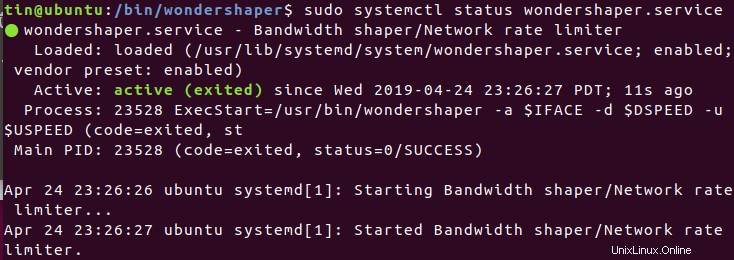
Falls Sie den Dienst beenden möchten, führen Sie den folgenden Befehl aus:
$ sudo systemctl stop wondershaper.service

Falls es ein Problem mit dem Dienst gibt und Sie ihn neu starten möchten, führen Sie den folgenden Befehl aus:
$ sudo systemctl restart wondershaper.service

Schritt 5:Wondershaper verwenden
Suchen Sie den Namen der Schnittstelle, auf der Sie die Bandbreite begrenzen möchten.
Den Schnittstellennamen finden Sie mit einem der folgenden Befehle:
$ ifconfig $ ip link show $ ip addr
Um die Bandbreite für eine bestimmte Schnittstelle zu begrenzen, führen Sie den Befehl in der folgenden Syntax aus:
$ sudo wondershaper -a
-a :definiert den Schnittstellennamen
-d: definiert die Downloadrate in kbps
-u :definiert die Upload-Rate in kbps
Zum Beispiel möchte ich die Bandbreite für die Schnittstelle eth0 auf 1024 kbps für den Download und 512 kbps für den Upload begrenzen, ich werde diesen Befehl ausführen:

Um die Bandbreitenbegrenzungen einer Schnittstelle zu löschen oder zu entfernen, führen Sie den Befehl s sudo in der folgenden Syntax aus:
$ sudo wondershaper -c –a

Wenn Sie Wondershaper über das GitHub-Repository installiert haben, gibt es eine Konfigurationsdatei wonderhsaper.conf unter /etc/conf.d . Sie können mit jedem Texteditor bearbeiten.
Ich verwende den Nano-Editor, um diese Konfigurationsdatei zu bearbeiten. Führen Sie den folgenden Befehl im Terminalfenster aus:
$ sudo nano /etc/conf.d/wondershaper.conf

Hier können Sie die Schnittstelle einstellen und das Up- und Download-Bandbreitenlimit definieren. Wenn Sie mit der Konfiguration fertig sind, speichern Sie die Datei und beenden Sie.
Stellen Sie sicher, dass Sie den Wondershaper-Dienst neu starten, nachdem Sie Änderungen an der Konfigurationsdatei vorgenommen haben.
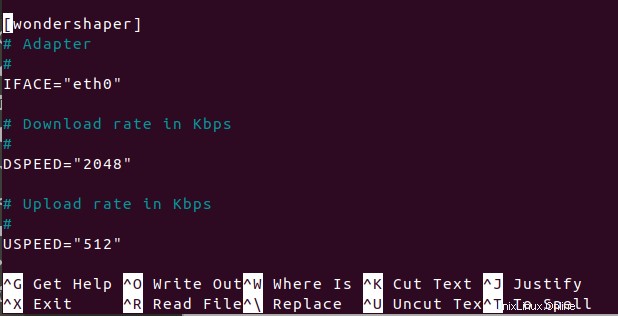
Das war also die einfachste Möglichkeit, die Netzwerkbandbreite zu begrenzen und einen überlastungsfreien Netzwerkverkehr sicherzustellen, indem verhindert wird, dass ein einzelner Benutzer die gesamte Bandbreite verbraucht.